1. 物理格式化:这就像是给新买的硬盘做一次彻底的清洁和整理,把硬盘分成一个个小格子(扇区),检查哪些格子是坏的,如果有坏的就找个备用的替换上。
2. 磁盘分区:就像你买了一块大蛋糕,要把它切成几块一样,磁盘分区就是把一个大硬盘分成几个小的存储空间,每个空间可以单独使用。
3.逻辑格式化:分好区之后,每个区还要进行一次格式化,这样系统才能在这些区域里存取数据。格式化后的区域,有些地方已经有了数据(灰色部分),有些地方还是空的(白色部分)。
4.文件系统在外存中的结构:这部分讲了文件系统在硬盘上是怎么组织的,包括一些重要的部分比如主引导记录MBR和引导块,这些可以帮助电脑启动操作系统。
5. 文件系统在内存中的结构:为了让电脑找文件更快,最近访问过的文件目录会被暂时保存在电脑的内存里,这样就不用每次都去硬盘上找了。
6. open系统调用打开文件:这部分讲了当你想打开一个文件时,操作系统是怎么帮你找到并打开这个文件的。


1. 物理格式化:这是磁盘使用前的一个准备步骤,也被称为低级格式化。
2. 划分扇区:物理格式化过程中,磁盘被分成多个小的存储区域,这些区域被称为扇区。
3. 检测坏扇区:在格式化过程中,系统会检查这些扇区,找出其中可能存在的坏扇区。
4. 用备用扇区替换坏扇区:如果发现了坏扇区,系统会使用备用的扇区来替换它们,确保磁盘的可用性和数据的安全性。
简单来说,物理格式化就像是给新硬盘做一次彻底的体检和修复,确保每个部分都能正常工作,如果有问题的部分,就用备用的部分替换掉。
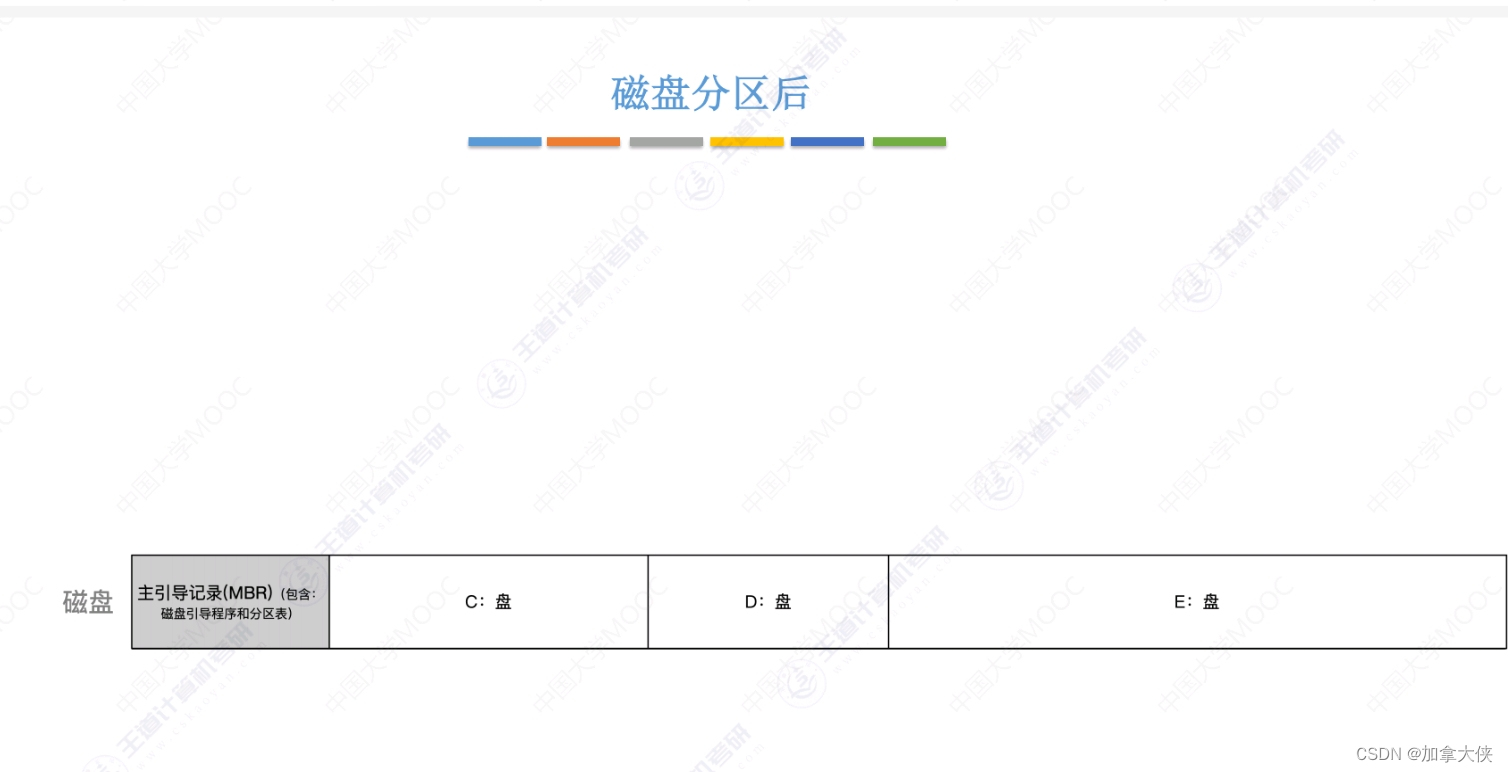
1. 磁盘分区:这是磁盘使用过程中的一个步骤,将一个大的磁盘空间分割成几个小的存储区域,每个区域可以作为一个独立的逻辑单元使用。
2. 主引导记录(MBR):MBR是磁盘分区后存储在磁盘最前面的一小部分数据,它非常重要,因为它包含了启动电脑所需的信息。
3. 包含内容:
磁盘引导程序:这是一段小程序,电脑启动时会首先运行它,帮助加载操作系统。
分区表:记录了磁盘上所有分区的起始位置、大小和类型等信息,让操作系统知道如何访问每个分区。
4. C盘、D盘、E盘:这些通常指的是分区后的逻辑驱动器,每个盘都有自己的空间和用途,比如C盘经常用作系统盘,安装操作系统;D盘、E盘等可以用于存储数据和其他程序。
简单来说,磁盘分区就是把一个大硬盘分成几个小的区域,每个区域都有自己的名字和用途。而MBR就像是这些区域的目录和说明书,告诉电脑怎么找到它们,以及如何启动操作系统。
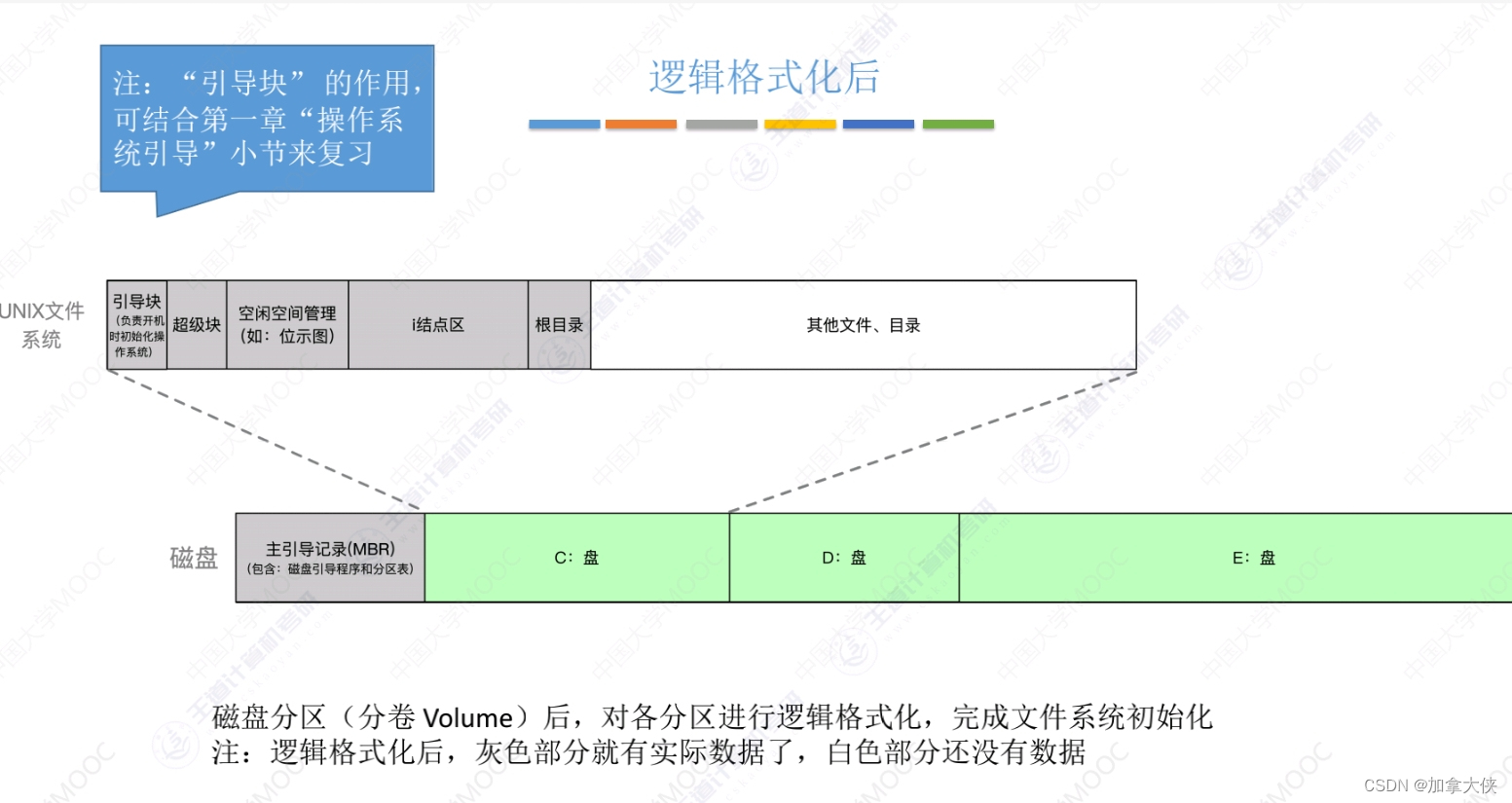
1. 逻辑格式化:就像你买了新房子,要装修一下才能住人。逻辑格式化就是给硬盘“装修”,让电脑知道怎么在这个硬盘上存储文件。
2. 引导块:这就像是你房子的大门钥匙,电脑开机的时候需要用它来启动操作系统。
3. UNIX文件系统结构:
超级块:就像房子的总平面图,告诉电脑整个硬盘是怎么布局的。
引导块:就是启动操作系统的钥匙,电脑开机时用它来开门。
结点区:这里记录了硬盘上所有文件和文件夹的信息,就像房子里的家具清单。
根目录:这是文件系统的起点,就像你房子的客厅,从这里可以走到其他房间。
其他文件、目录:就是房子里的其他房间和东西。
4. 主引导记录(MBR):这就像是房子的门牌号和钥匙,电脑用它来找到硬盘并启动系统。
5. 磁盘分区:就像你把一个大房子分成几个小房间,每个房间可以有不同的用途。
6. 分区后的逻辑格式化:格式化后,硬盘上有些地方(灰色部分)已经准备好放东西了,有些地方(白色部分)还是空的,等着存文件。
总之,逻辑格式化就是让硬盘准备好存储数据,引导块是启动操作系统的关键,UNIX文件系统结构就像是房子的布局,MBR是找到硬盘和启动系统的门牌号和钥匙。格式化后,硬盘上有些地方已经可以存东西了,有些地方还空着。
知识点链接:
1. 逻辑格式化:在磁盘分区之后,每个分区需要进行逻辑格式化,这是文件系统初始化的一部分。
2. 引导块的作用:引导块在操作系统启动时起到关键作用,它负责初始化操作系统,例如管理空闲空间(如使用位示图)。
3. UNIX文件系统结构:
超级块:包含文件系统的总体信息。
引导块:负责操作系统启动时的初始化。
结点区:存储有关文件和目录的信息。
根目录:文件系统的最顶层目录。
其他文件、目录:文件系统包含的所有其他文件和目录。
4. 主引导记录(MBR):存储在磁盘最前面的部分,包含磁盘引导程序和分区表,用于启动电脑。
5. 磁盘分区(分卷Volume):将磁盘分割成多个逻辑卷,每个卷可以有自己的文件系统。
6. 分区后的逻辑格式化:逻辑格式化完成后,磁盘上的某些区域(灰色部分)将包含实际数据,而其他区域(白色部分)尚未存储数据。
简单来说,逻辑格式化是为磁盘分区设置文件系统结构,使其准备好存储和组织数据。引导块是启动操作系统的关键部分,而MBR包含了启动电脑所需的基本信息。格式化后,磁盘上有些部分已经准备好存储数据,而有些部分还是空白的。
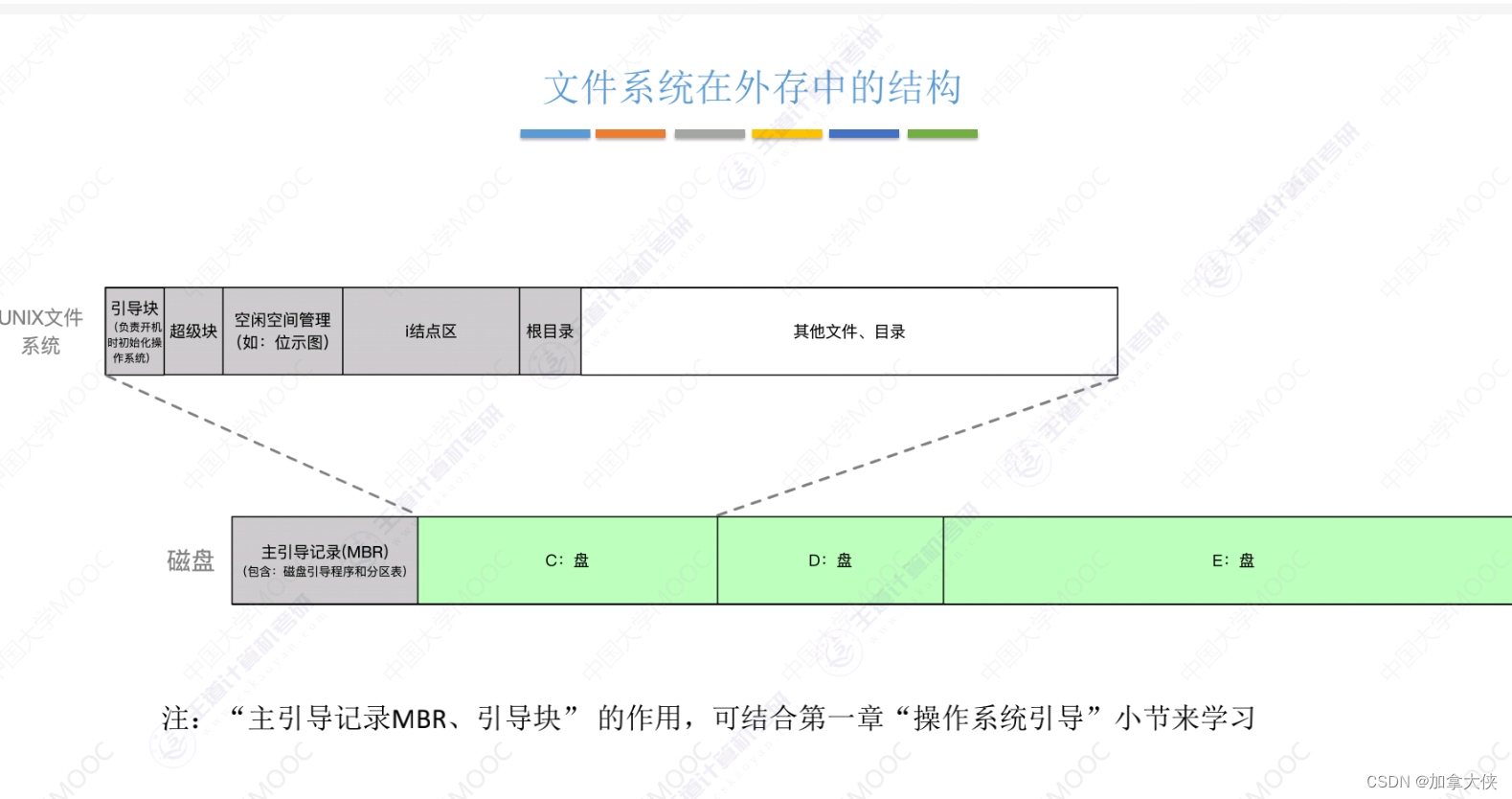
1. 文件系统在外存中的结构:这就像是你电脑硬盘里的书架,用来组织和存放文件和文件夹。
2. 引导块:这像是电脑启动时的指南针,告诉电脑怎么开始工作,比如怎么找到空闲的空间来存放新文件。
3. 超级块:这是文件系统的大管家,它知道整个硬盘的布局,比如有多少空间,怎么分配给不同的文件。
4. 结点区:这里存放着文件和文件夹的详细信息,就像是书架上每个书脊上写的书名和作者。
5. 根目录:这是文件系统的起点,就像书架上最上面的那层,从这里可以找到其他所有的文件和文件夹。
6. 其他文件和目录:就是书架上除了最上面那层之外的所有书和文件夹。
7. 主引导记录(MBR):这像是硬盘的门牌号,电脑用它来找到硬盘,并知道怎么从硬盘启动操作系统。
8. C盘、D盘、E盘:这就像是你硬盘上的不同抽屉,每个抽屉都有自己的空间和用途。
知识点链接
1. 文件系统在外存中的结构:描述了UNIX文件系统在外存(如硬盘)上的组织方式。
2. 引导块:在操作系统启动时,引导块负责初始化操作系统,包括管理空闲空间(如使用位示图)。
3. 超级块:包含文件系统的总体信息,是文件系统的核心数据结构。
4. 结点区:存储文件和目录的详细信息,如文件名、位置、大小等。
5. 根目录:文件系统的起始点,所有其他文件和目录都从这里开始。
6. 其他文件和目录:文件系统中除了根目录之外的所有其他文件和目录。
7. 主引导记录(MBR):存储在磁盘最前面的部分,包含磁盘引导程序和分区表,用于启动电脑。
8. C盘、D盘、E盘:这些通常指磁盘上的不同分区,每个分区都有自己的文件系统。
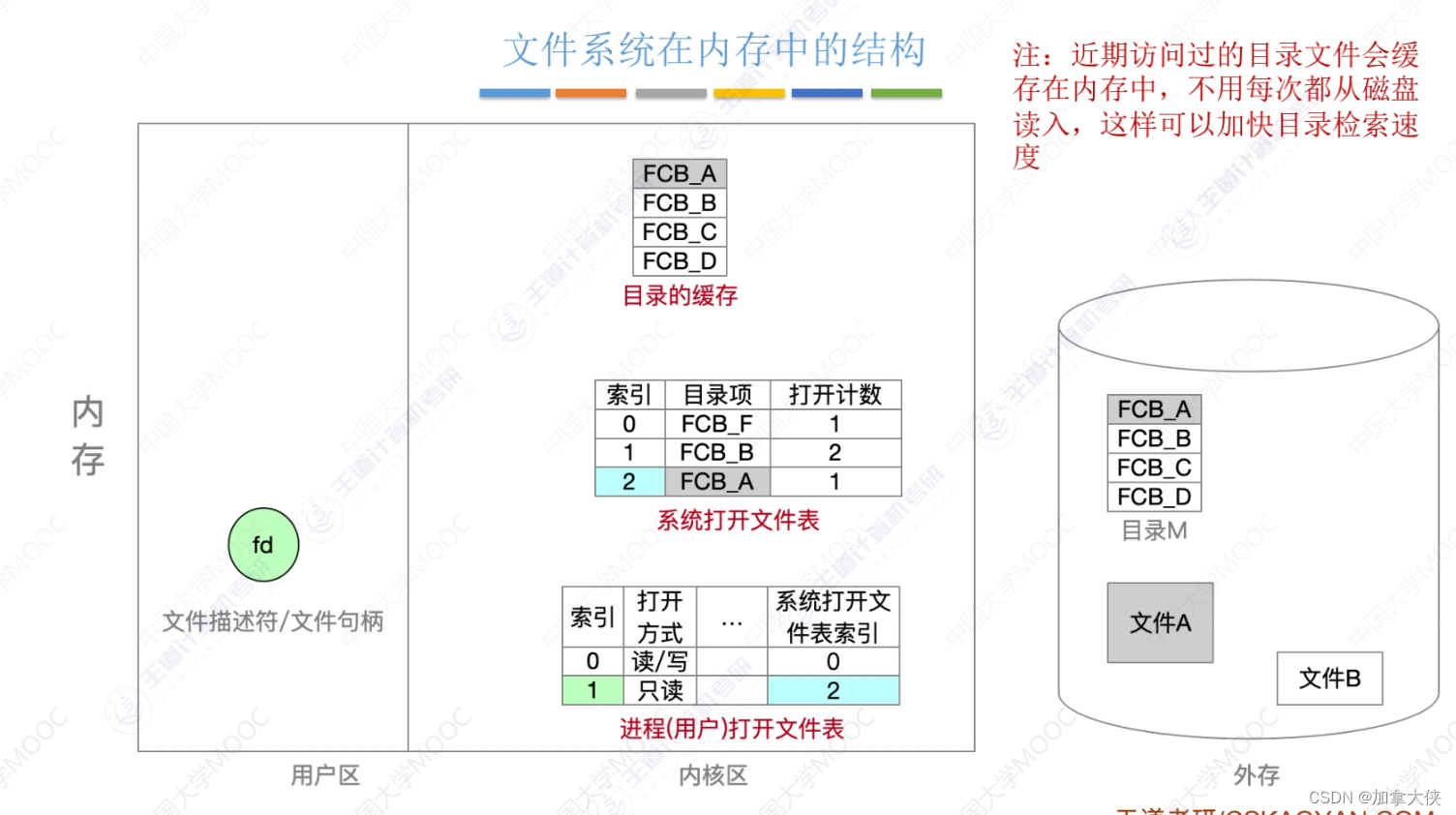
1. 文件系统在内存中的结构:这就像是电脑的短期记忆,它记得你最近看过的文件和文件夹,这样当你想再次访问它们时,电脑就可以更快地找到它们。
2. 目录文件缓存:这就像是你的电脑里有一个快速通道,如果你之前已经打开过某个文件夹,电脑就把它放在一个容易访问的地方,这样你就不用每次都绕远路去找它。
3. 文件控制块(FCB):每个文件都有一个小标签,上面写着这个文件的一些信息,比如它被打开过多少次。
4. 系统打开文件表:这就像是图书馆的借书记录,记录着所有正在被使用的文件。
5. 进程打开文件表:这就像是你个人的借书卡,记录着你正在看的书。
6. 文件描述符/文件句柄:这就像是每个文件的编号,电脑用这个编号来识别不同的文件。
7. 用户区和内核区:这就像是你家里的客厅和厨房,客厅是给客人用的(用户区),厨房是你自己做饭的地方(内核区)。
8. 外存:这就是你的硬盘,是存放所有文件的地方,但是它不像内存那么快。
总之,这张图片上的内容就是在告诉我们,电脑是怎么样通过在内存中存储一些信息来加快访问文件的速度的,以及电脑是怎么样管理和识别正在使用的文件的。
知识点链接
1. 文件系统在内存中的结构:描述了文件系统如何利用内存来提高效率。
2. 目录文件缓存:近期访问过的目录文件会被暂存在内存中,避免了每次都要从磁盘读取,这样可以加快查找目录的速度。
3. 文件控制块(FCB):每个打开的文件都有一个文件控制块,它记录了文件的状态信息,如打开计数等。
4. 系统打开文件表:记录了所有打开文件的信息,包括文件描述符、打开模式等。
5. 进程打开文件表:记录了当前进程打开的文件信息,通过文件描述符索引。
6. 文件描述符/文件句柄:操作系统为每个打开的文件分配一个文件描述符,作为文件的唯一标识。
7. 用户区和内核区:用户区是用户程序可以访问的内存区域,内核区是操作系统内核使用的内存区域。
8. 外存:指的是磁盘等存储设备,与内存相对。
简单来说,文件系统在内存中通过缓存近期访问过的目录来加快检索速度。每个打开的文件都有一个FCB记录其信息,系统和进程都有自己的文件表来管理这些打开的文件。文件描述符是操作系统用来标识文件的一种方式。
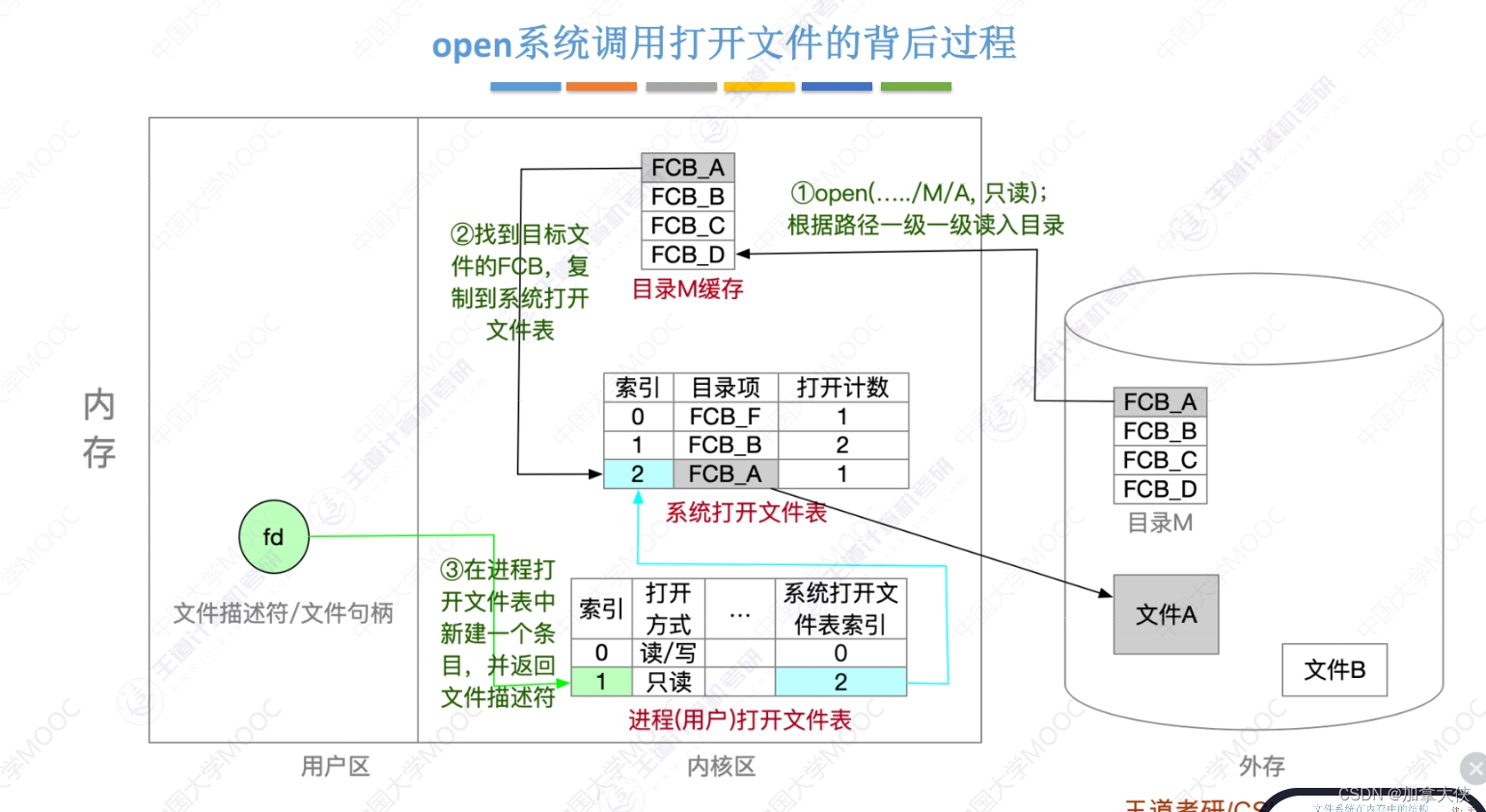
1. open系统调用打开文件的过程:这就像是你告诉服务员你想点的菜,然后服务员去厨房告诉厨师。
2. 文件控制块(FCB):这就像是每个菜的菜单,上面写着这道菜的详细信息。
3. 打开文件的步骤:
① 你告诉电脑你想打开的文件,就像是点菜一样,告诉电脑文件的位置和你想怎么打开它(比如只读)。
② 电脑开始在它的“书架”上找这个文件的“菜单”,也就是FCB。
③ 找到后,电脑把这个“菜单”复制到它的“点菜单”上,也就是系统打开文件表,然后给你一个编号,这样你就可以通过这个编号来要求电脑操作这个文件了。
4. 系统打开文件表和进程打开文件表:
系统打开文件表就像是餐厅的点菜单,记录着所有正在“点”的菜。
进程打开文件表就像是你个人的点菜单,记录着你点的菜。
5. 文件描述符/文件句柄:这就像是你点菜后,服务员给你的一个小牌子,上面有编号,你以后可以用这个编号来要求上菜或者加菜。
6. 目录缓存:这就像是餐厅把最受欢迎的菜提前准备好,放在容易拿的地方,这样客人点的时候可以更快地上菜。
7. 文件打开模式:这决定了你是只想看菜单(只读模式),还是想点菜(读/写模式)。
8. 用户区和内核区:这就像是餐厅的客人区和厨房,客人区是给客人用的,厨房是厨师做饭的地方。
9. 外存:这就像是餐厅的仓库,存放着所有的食材,但是厨师做饭的时候需要从仓库拿食材到厨房来。
总之,当你想打开一个文件时,电脑就像是在餐厅点菜,找到文件的“菜单”,然后给你一个编号,以后你就可以用这个编号来要求电脑做各种操作了。
知识点链接
1. open系统调用打开文件的过程:描述了使用 open 系统调用打开文件时,操作系统背后的处理步骤。
2. 文件控制块(FCB):操作系统使用FCB来跟踪文件的状态,每个文件都有对应的FCB。
3. 打开文件的步骤:
① 使用 open 函数请求打开一个文件,例如 open(..../M/A, 只读); ,指定文件路径和打开模式。
② 根据文件路径,操作系统会逐级读取目录,直到找到目标文件的FCB。
③ 找到FCB后,操作系统将其复制到系统打开文件表中,并在进程打开文件表中创建条目。
4. 系统打开文件表和进程打开文件表:
系统打开文件表记录了所有打开文件的信息,包括FCB、打开计数等。
进程打开文件表记录了当前进程打开的文件信息,通过文件描述符(fd)索引。
5. 文件描述符/文件句柄:操作系统为每个打开的文件分配一个唯一的文件描述符,用于标识和访问文件。
6. 目录缓存:目录项会被缓存以加快文件访问速度。
7. 文件打开模式:可以指定文件的打开模式,如只读、读/写等。
8. 用户区和内核区:用户区是用户程序可以访问的内存区域,内核区是操作系统内核使用的内存区域。
9. 外存:通常指的是磁盘等存储设备,与内存相对。
简单来说,当你请求打开一个文件时,操作系统会找到文件的FCB,把它复制到系统打开文件表,并给你一个文件描述符来标识这个文件。这个过程涉及到内存中的缓存和文件表的管理。






















 1510
1510

 被折叠的 条评论
为什么被折叠?
被折叠的 条评论
为什么被折叠?








